Remediați aplicațiile care nu funcționează pe Roku TV
Publicat: 2022-12-02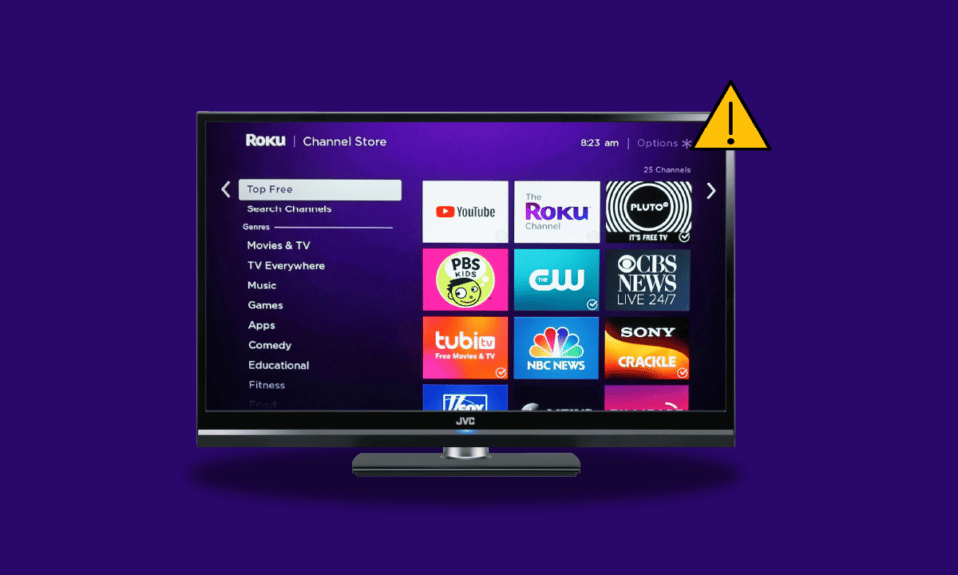
Roku TV este un televizor inteligent care este simplu de utilizat și accesibil. Roku TV transmite în flux filme, emisiuni TV și alt conținut digital de la o serie de canale cu abonament gratuite și populare. Roku TV vine cu software încorporat care nu are nevoie de plug-in sau stick. Pentru a transmite în flux Roku TV, nu există intrări de comutare. Toate transmisiile pe Roku TV sunt posibile prin internet. Dacă sunteți cineva care deține deja un televizor Roku și se luptă cu aplicațiile sale încorporate, atunci avem un ghid perfect pentru tine. În documentul nostru de astăzi, vom discuta despre aplicațiile care nu funcționează pe Roku TV și despre motivele din spatele acestora. Nu numai una, dar vom descoperi mai multe moduri care vă pot ajuta să remediați problema cu aplicațiile Roku TV care nu funcționează. Deci, dacă vă confruntați cu probleme cu Roku TV YouTube care nu funcționează sau Roku TV Netflix nu funcționează și doriți să vizionați aplicația preferată fără interferențe, atunci să începem imediat cu documentul nostru.
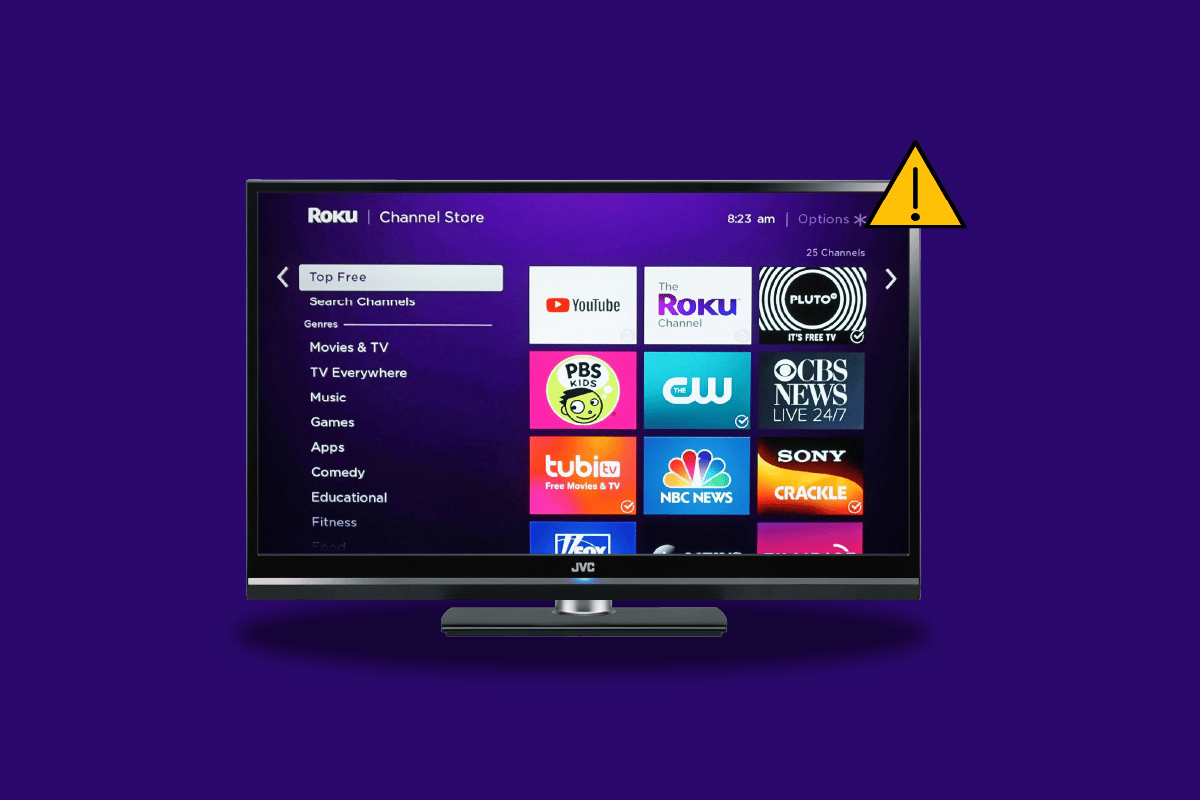
Cuprins
- Cum să remediați aplicațiile care nu funcționează pe Roku TV
- Probleme comune cu aplicațiile Roku
- De ce nu funcționează aplicațiile pe Roku TV?
- Metoda 1: Reporniți dispozitivul Roku
- Metoda 2: Actualizați canalele
- Metoda 3: Actualizați dispozitivul Roku
- Metoda 4: Reinstalați aplicațiile
- Metoda 5: Resetați conexiunea la rețea
- Metoda 6: Contactați dezvoltatorul canalului
- Metoda 7: Resetați Roku la setările din fabrică
- Metoda 8: Contactați asistența Roku
Cum să remediați aplicațiile care nu funcționează pe Roku TV
Aici, am arătat în detaliu metodele de depanare pentru a rezolva aplicațiile care nu funcționează cu problema Roku TV.
Probleme comune cu aplicațiile Roku
Să ne uităm mai jos la câteva dintre problemele comune care au fost întâlnite în timpul utilizării aplicațiilor Roku:
- Una dintre problemele comune care au fost observate cu aplicația Roku este închiderea sa automată . De asemenea, implică deconectare automată. Această problemă este de obicei rezolvată prin repornirea dispozitivului Roku.
- O altă problemă cu aplicațiile care sunt întâlnite în mod regulat este înghețarea aplicațiilor . Aceasta implică înghețarea aplicației la jumătatea difuzării unei emisiuni. Această înghețare poate apărea din cauza erorilor , a setărilor incorecte sau chiar din cauza unei actualizări în așteptare .
- Un alt lucru care se vede cel mai mult este deconectarea aplicației de la televizor . Pentru a analiza această problemă, trebuie să verificați conexiunea la internet și să vedeți dacă funcționează corect sau nu.
De ce nu funcționează aplicațiile pe Roku TV?
Înainte de a afla despre posibilele remedieri, este important să cunoașteți motivele care afectează funcționarea aplicației pe Roku. Deci, să ne uităm la câteva dintre posibilele motive care s-au dovedit a fi adevărați vinovați:
- Canalul sau aplicația necesită o actualizare .
- Probleme la descărcarea unei aplicații.
- Problema poate apărea și dacă dezvoltatorul canalului remediază în prezent o problemă .
- Pierderea conectivității poate fi un alt motiv pentru care aplicațiile nu funcționează.
- Ultimul motiv poate fi dacă canalul sau aplicația nu mai primește suport pentru Roku .
Acum că știți despre posibilele motive și probleme care sunt întâlnite cu aplicațiile Roku, este timpul să remediați aceste probleme cu ajutorul metodelor menționate mai jos:
Metoda 1: Reporniți dispozitivul Roku
Prima metodă care trebuie încercată implică repornirea dispozitivului Roku pentru a remedia Roku TV YouTube care nu funcționează. Repornirea Roku este o metodă simplă, dar foarte eficientă. Se știe că această metodă rezolvă unele probleme de bază cu dispozitivele Roku și remediază erori și posibile erori. Puteți încerca să reporniți dispozitivul dvs. Roku utilizând pașii de mai jos:
1. Lansați meniul Acasă pe dispozitivul dvs. Roku utilizând butonul Acasă de pe telecomanda Roku.
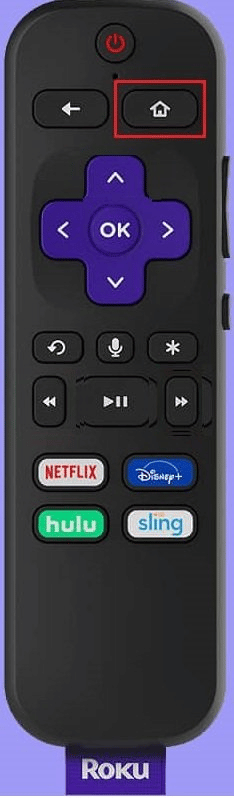
2. Apoi, Lansați opțiunea Setări din meniu.
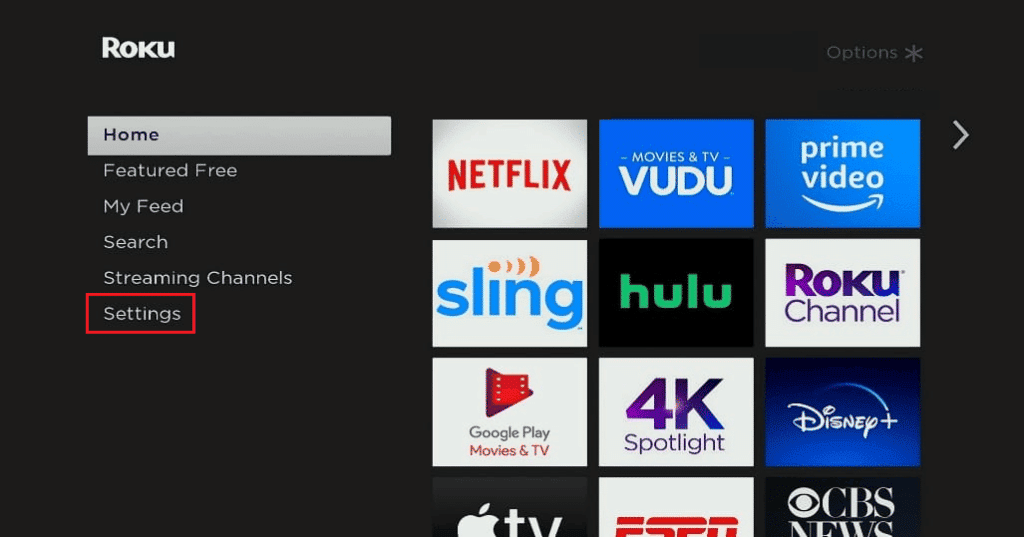
3. După aceea, deschideți System pentru a selecta System update .
4. În el, selectați System Restart .
5. În cele din urmă, selectați Restart pentru a remedia probleme minore cu dispozitivul.
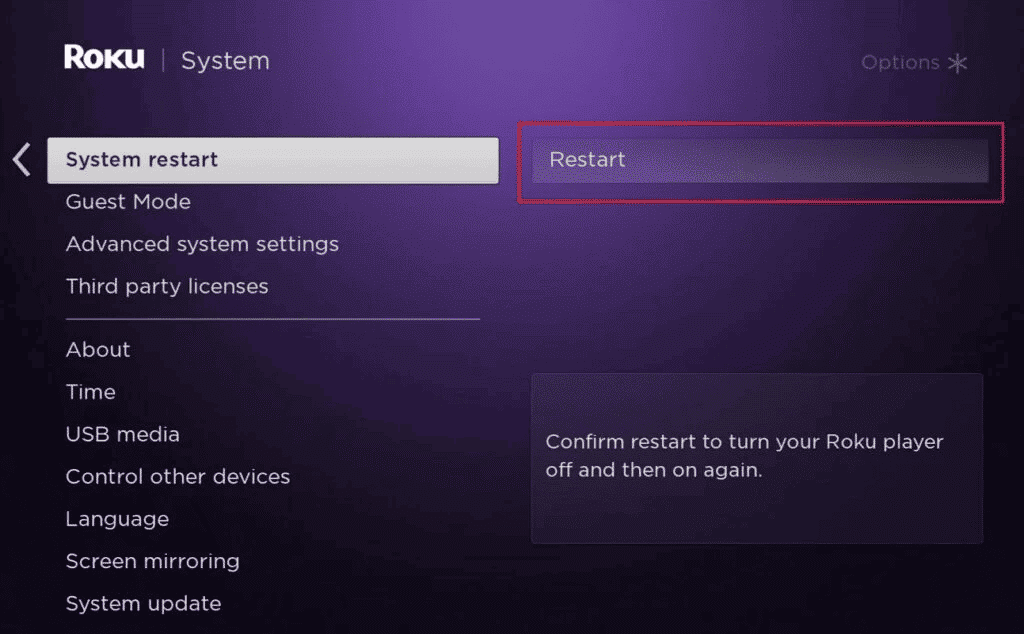
Citiți și: Remediați problema de repornire a lui Roku
Metoda 2: Actualizați canalele
Este posibil ca repornirea dispozitivului dvs. Roku să nu obțină rezultate bune. Dacă da, trebuie să verificați dacă există actualizări în așteptare pentru canal. În cazul în care există, trebuie să instalați acea actualizare imediat urmând pașii de mai jos:
1. Navigați la meniul Acasă și selectați aplicația/canalul care nu funcționează.
2. Acum, apăsați butonul stea de pe telecomanda Roku.
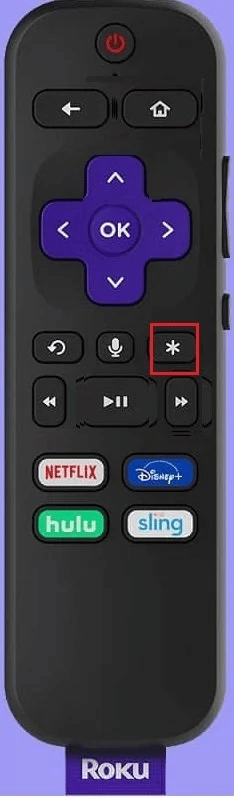
3. În cele din urmă, selectați opțiunea Verificați actualizări .
Metoda 3: Actualizați dispozitivul Roku
Următoarea soluție posibilă care vă poate ajuta să remediați Roku TV Netflix care nu funcționează este să vă actualizați dispozitivul Roku. Dacă dispozitivul dvs. funcționează cu un sistem de operare învechit, este posibil ca canalul dvs. preferat să fie blocat sau să nu mai funcționeze. Prin urmare, trebuie să verificați în mod regulat eventualele actualizări utilizând pașii de mai jos:
1. Lansați meniul Acasă al dispozitivului dvs. Roku utilizând butonul Acasă de pe telecomandă.
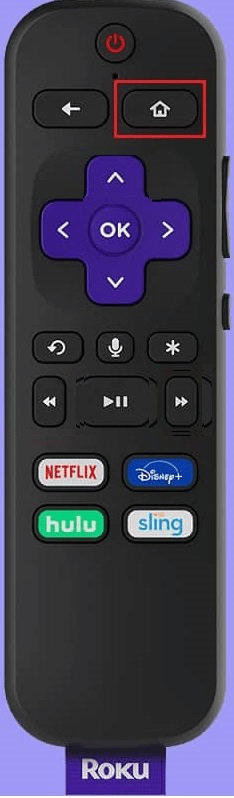
2. Acum, lansați Setări pe dispozitivul dvs.
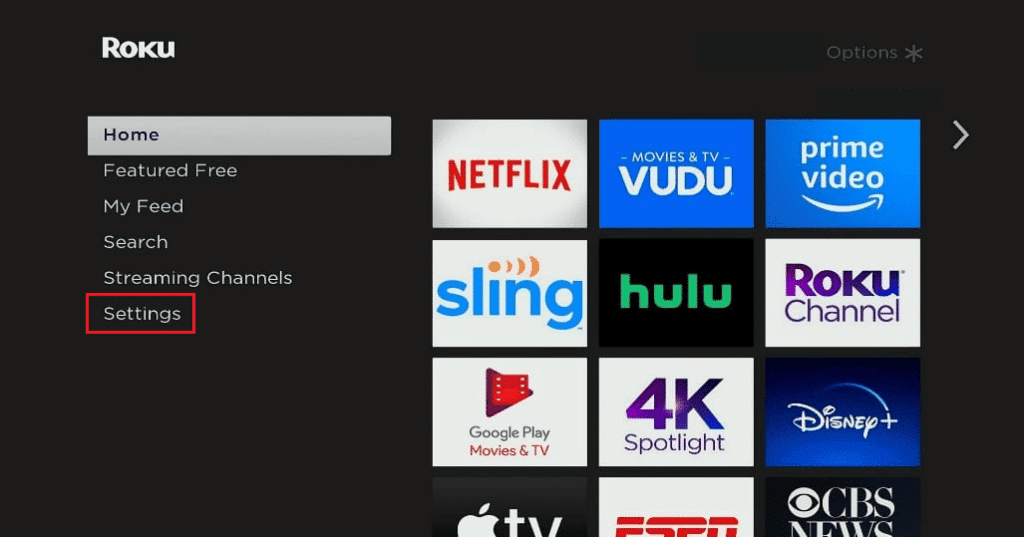
3. În el, selectați System și apoi alegeți System update .

4. Apoi, selectați opțiunea Verificați acum .
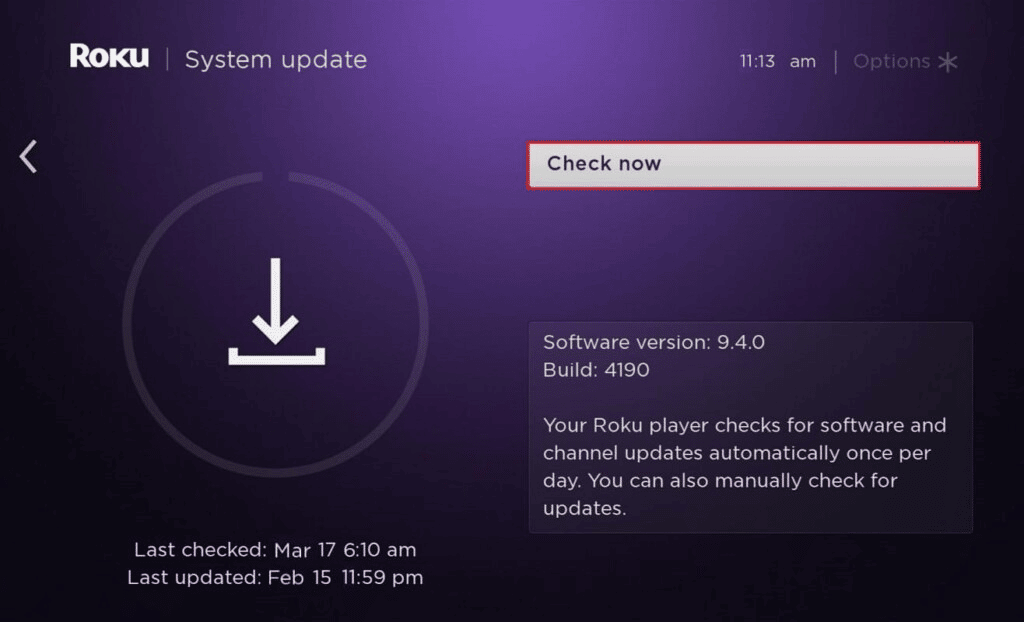
Dacă este disponibilă o actualizare, așteptați să fie descărcată și apoi reporniți dispozitivul.
Citiți și: Remediați codul de eroare Roku 018
Metoda 4: Reinstalați aplicațiile
Dacă niciuna dintre opțiuni nu a funcționat pentru dvs. până acum în cazul în care aplicațiile nu funcționează pe Roku TV, atunci puteți încerca să eliminați și apoi să reinstalați aplicațiile problematice. Este una dintre cele mai eficiente soluții pentru a rezolva această problemă.
1. Pentru a face acest lucru, mai întâi, eliminați aplicația navigând la ecranul de pornire și lansând aplicația problematică .
2. Apoi, apăsați butonul OK prezent pe telecomanda Roku.
3. Apoi, apăsați butonul stea de pe telecomandă.
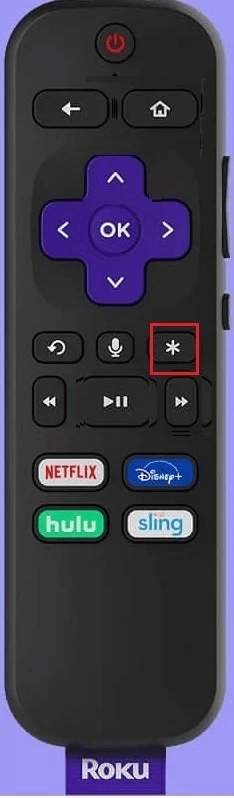
4. Apoi, selectați opțiunea Eliminare .
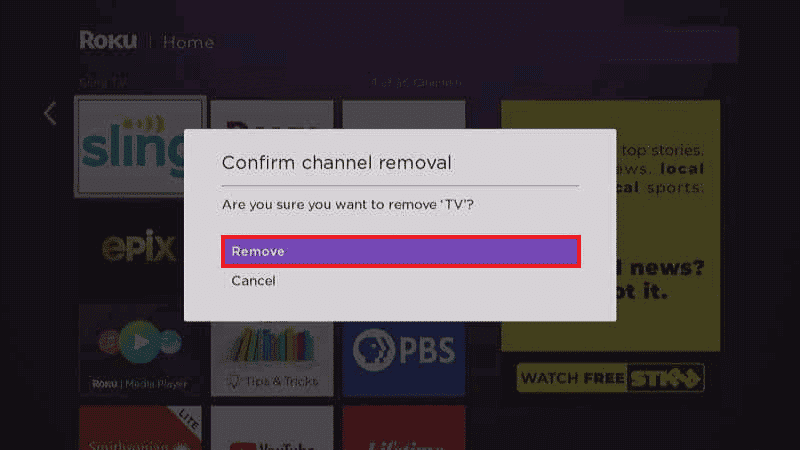
5. După aceea, confirmați selectând OK și apoi reporniți dispozitivul.
6. Apoi, pentru a reinstala aplicația din nou, accesați secțiunea Aplicații din meniul Acasă .
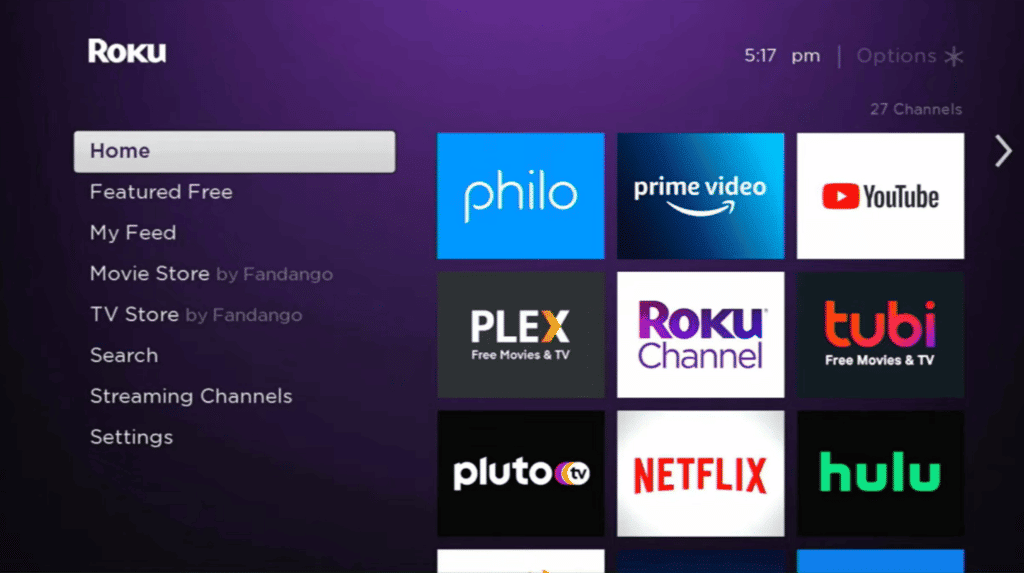
7. Acum, selectați Canale de streaming și apăsați butonul OK .
8. După aceea, selectați Căutați canale și căutați aplicația pe care doriți să o instalați.
9. Apoi, selectați Adăugare canal pentru a instala aplicația.
10. În cele din urmă, selectați Accesați canalul pentru al lansa.
Citește și: Android TV vs Roku TV: care este mai bun?
Metoda 5: Resetați conexiunea la rețea
Următoarea metodă care vă poate ajuta cu problema ca aplicațiile Roku TV nu funcționează este resetarea conexiunii la rețea. Este posibil ca din cauza conexiunii slabe la internet sau a lipsei rețelei, să vă confruntați cu probleme la lansarea aplicațiilor Roku. Dacă da, trebuie să resetați această conexiune la rețea urmând pașii de mai jos:
1. Lansați Setări ale dispozitivului dvs. Roku.
2. Apoi, selectați Rețea în el.
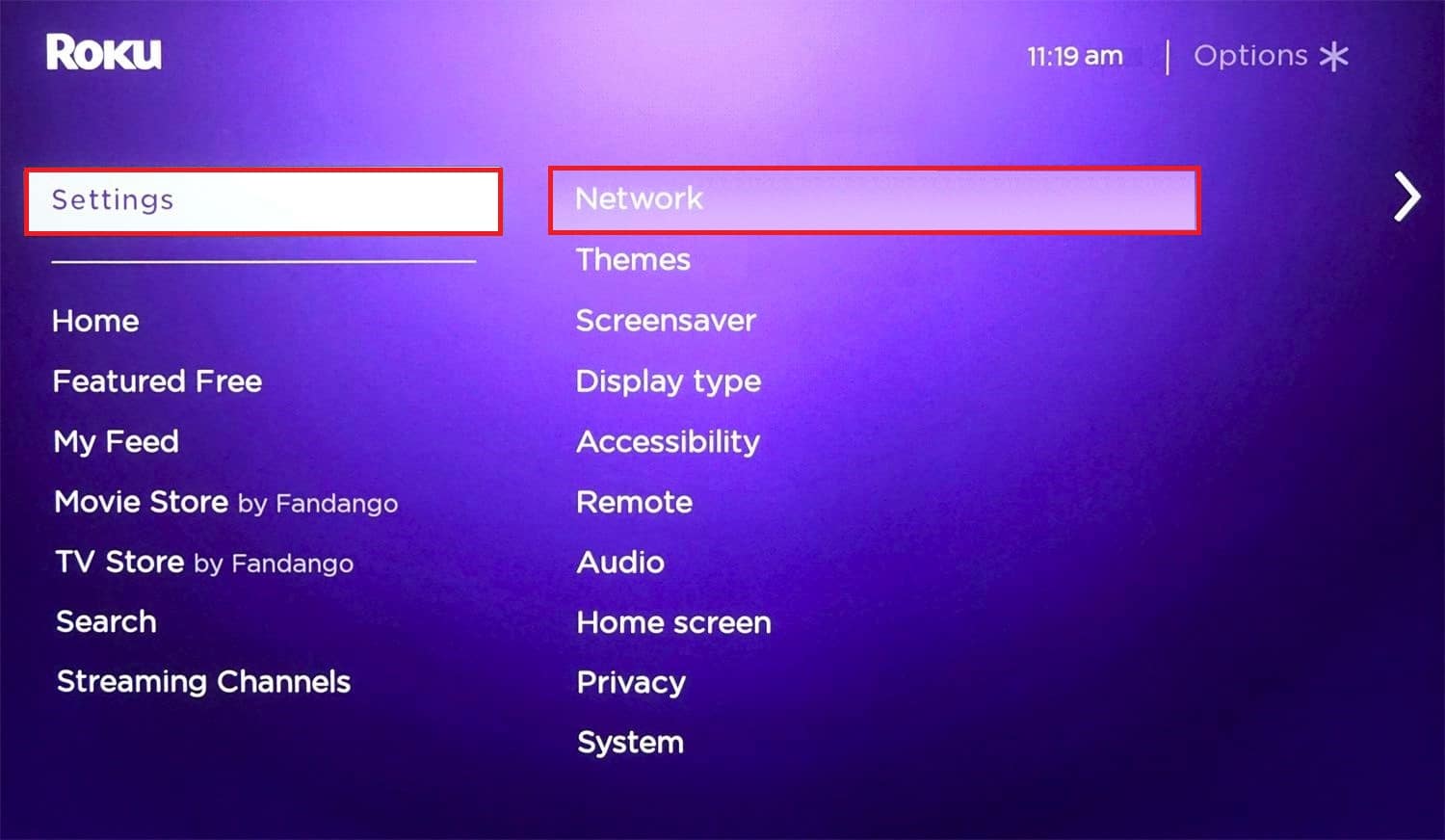
3. Acum, selectați opțiunea Verificare conexiune .
Dacă conexiunea este puternică, puteți să vă deconectați dispozitivul și să-l conectați din nou la rețea.
Metoda 6: Contactați dezvoltatorul canalului
Dacă nimic nu pare să funcționeze pentru dvs., trebuie să verificați cu dezvoltatorul canalului. Puteți accesa site-ul web al furnizorului de canal pentru a verifica dacă dezvoltatorul încă acceptă canalul pentru Roku. Acest lucru ajută la anularea oricăror probleme tehnice.
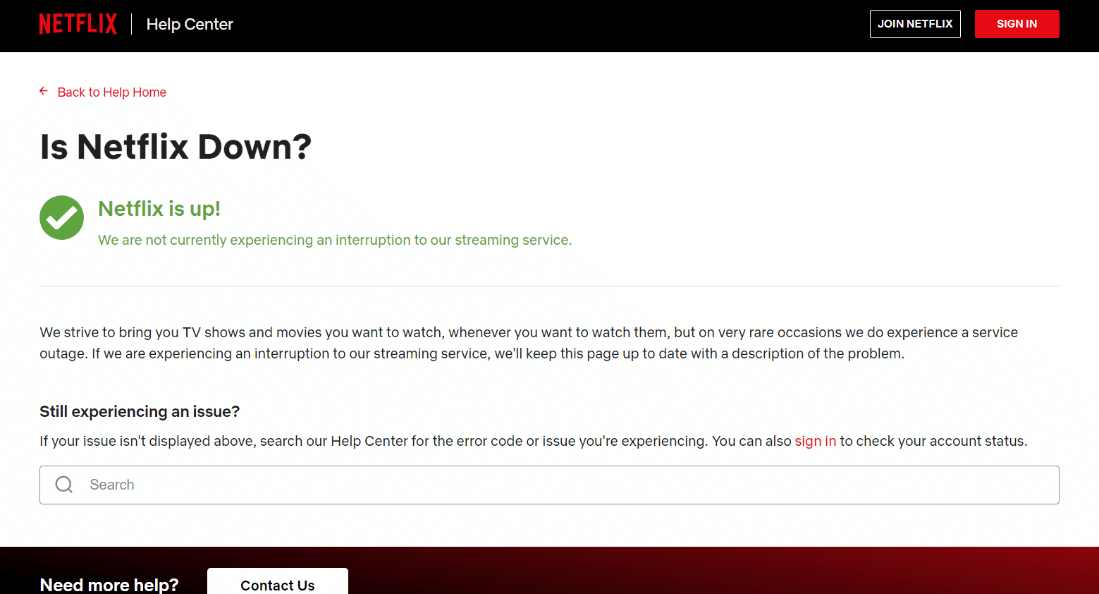
Metoda 7: Resetați Roku la setările din fabrică
Una dintre ultimele opțiuni pe care le puteți încerca să remediați aplicațiile care nu funcționează pe Roku TV este să resetați Roku la setările din fabrică. Resetarea Roku îi va îmbunătăți performanța și problemele minore care împiedică funcționarea aplicațiilor. Pentru a încerca această metodă, puteți consulta ghidul nostru despre Cum să resetați Hard și Soft Roku.
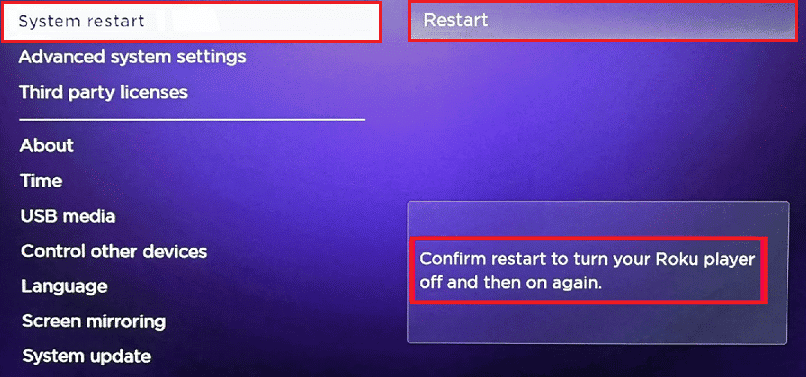
Citiți și: Remediați oglindirea ecranului Roku care nu funcționează pe Windows 10
Metoda 8: Contactați asistența Roku
Dacă nici măcar resetarea Roku nu a funcționat pentru dvs., ultima soluție care vă rămâne este să contactați asistența Roku. Puteți furniza toate detaliile Roku Support care implică modelul dvs. de televizor, versiunea sistemului de operare Roku și problemele cu care v-ați confruntat cu canalul/aplicația.
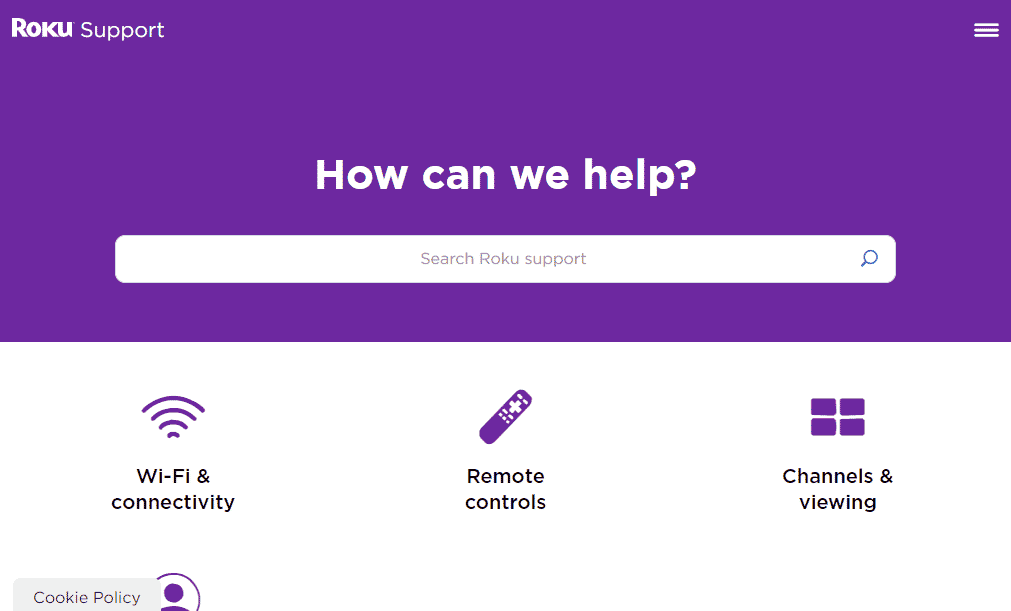
Întrebări frecvente (FAQs)
Î1. De ce nu va lansa Roku anumite canale?
Ans. Dacă nu puteți lansa anumite canale pe Roku, atunci aceasta se poate datora legăturilor întrerupte dintre Roku și furnizorul de canale . Puteți, de asemenea, să verificați site-ul dezvoltatorului canalului și să revizuiți lista de modele acceptate dacă aveți un dispozitiv Roku vechi pentru a vă asigura că este compatibil cu canalul.
Q2. Cum pot deschide canale private pe Roku?
Ans. Puteți deschide un canal privat pe Roku dacă îi cunoașteți codul de acces . Apoi, după conectarea la contul dvs., puteți adăuga un canal cu codul din opțiunea Gestionare cont. De asemenea, trebuie să vă asigurați că dispozitivul dvs. Roku este actualizat.
Q3. Ce pot face dacă Roku Store nu mai funcționează?
Ans. În cazul în care Roku Store nu funcționează pentru dispozitivul dvs., puteți încerca să reporniți dispozitivul , să actualizați firmware-ul dispozitivului sau să încercați să vă conectați la o rețea puternică .
Î4. Ce să faci dacă aplicațiile Roku nu redă sunet?
Ans. Puteți încerca să verificați setările de sunet și volum ale televizorului dvs. De asemenea, vă puteți asigura că conectorii audio sunt atașați la ambele capete.
Î5. Cum pot instala canale pe Roku care nu sunt în Magazinul Roku?
Ans. Dacă există anumite canale care nu sunt în Magazinul Roku, aceasta poate fi din cauza serviciului neaprobat . Dacă da, puteți încerca să instalați canale necertificate pe dispozitivul dvs. Roku. Cu toate acestea, această metodă nu este recomandată de Roku .
Recomandat:
- Cele mai bune 26 alternative gratuite de TeamViewer
- Remediați eroarea de instalare Discord pe Windows 10
- Cum să vizionați canale locale pe Roku
- Remediați eroarea de putere redusă Roku
Sperăm că documentul nostru despre aplicațiile care nu funcționează pe Roku TV a avut succes în a vă ghida bine cu privire la diferite probleme cu care se pot confrunta aplicațiile, motivele din spatele acestor probleme și diferite moduri de a le rezolva. Dacă da, vă rugăm să ne anunțați lăsând comentariile dumneavoastră mai jos. De asemenea, puteți trimite întrebările și sugestiile dvs. în secțiunea de comentarii de mai jos.
